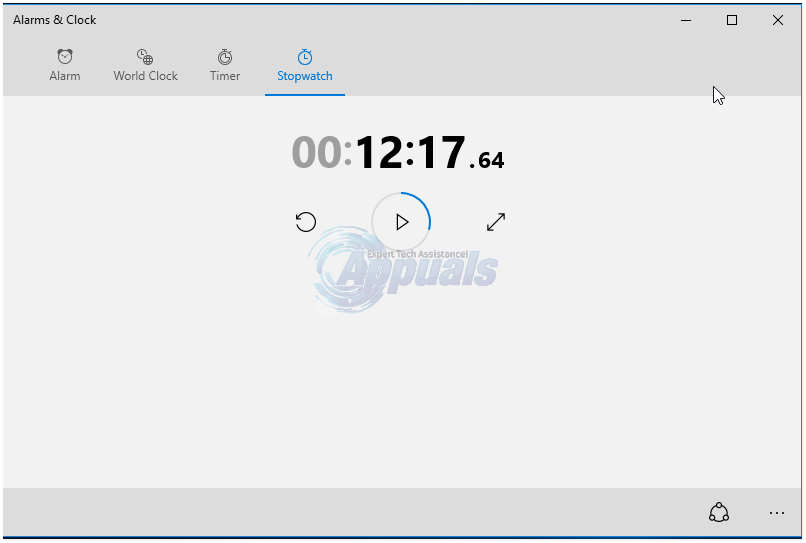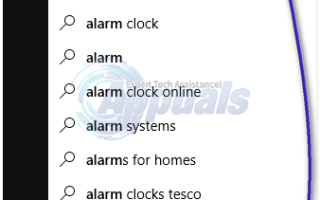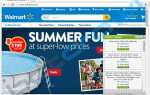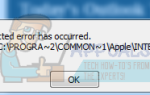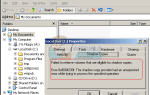Хотите установить будильник? Если вы владелец смартфона, возможно, вы уже заменили будильник на свой смартфон. Однако, если вы работаете на своем компьютере, удобнее установить будильник на компьютере, а не на телефоне. К счастью, вы можете установить будильник с помощью «Тревоги» Приложение «Часы» в Windows 10. На самом деле, приложение было представлено в Windows 8, однако оно не получило большой оценки пользователей. Итак, Microsoft сделала макияж и добавила функцию «Мировое время», сделав ее более полезной. Попробуйте, и вы найдете это полезным и удобным при работе на компьютере с Windows 10.
Настройка будильника в Windows 10
Пожалуйста, следуйте простой процедуре ниже, чтобы установить будильник в Windows 10.
В поиске Windows 10 введите «Тревога«Искать»сигнализация ЧасыПриложение Откройте приложение.
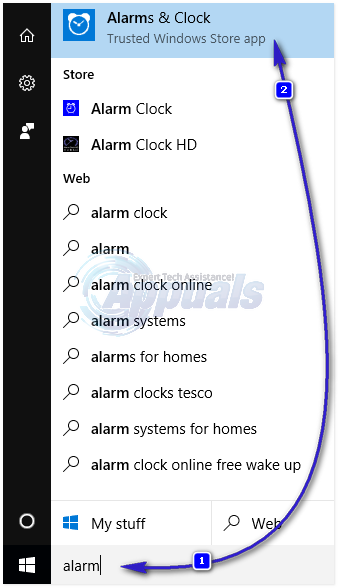
Чтобы установить будильник, вы можете включить и изменить существующий будильник или создать новый, щелкнув знак плюса (+) в правом нижнем углу. Начните настраивать свой будильник, дав ему соответствующее имя. Ниже поля «имя будильника» вы можете установить часы, минуты и AM / PM. Ниже настройки времени вы можете установить режим повтора. Вы можете установить его «Только один раз» или повторить в определенные дни недели. Вы также можете установить звук будильника. Тем не менее, Windows 10 позволяет вам установить звук будильника только из предварительно определенного набора. Вы не можете установить любой другой звук или песню по выбору в качестве звука будильника. Вы также можете установить время повтора на этом экране настроек. Когда вы будете довольны настройкой, нажмите значок сохранения, чтобы сохранить новый сигнал тревоги. Однако, если вы передумали, вы можете щелкнуть значок удаления, чтобы убрать этот сигнал тревоги.
Замечания: Сигнализация Windows 10 не будет работать, если компьютер выключен.
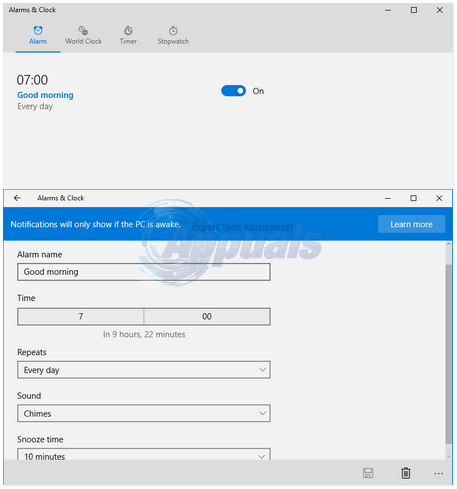
Настройка World Clock в Windows 10
Мировое время является полезной новой функцией в этом приложении. Когда настроено, мировые часы появятся, когда вы нажмете дату и время в области уведомлений в правом нижнем углу экрана. Чтобы установить мировые часы, выполните следующие действия.
Перейдите кМировое времяНа вкладке «Тревоги» Часы ».
Нажмите на знак плюс (+) в правом нижнем углу экрана.
Введите название местоположения в текстовом поле, и вы увидите соответствующее местоположение ниже.
Чтобы сравнить время в другом месте, нажмите значок «Сравнить» и используйте ползунок для сравнения.
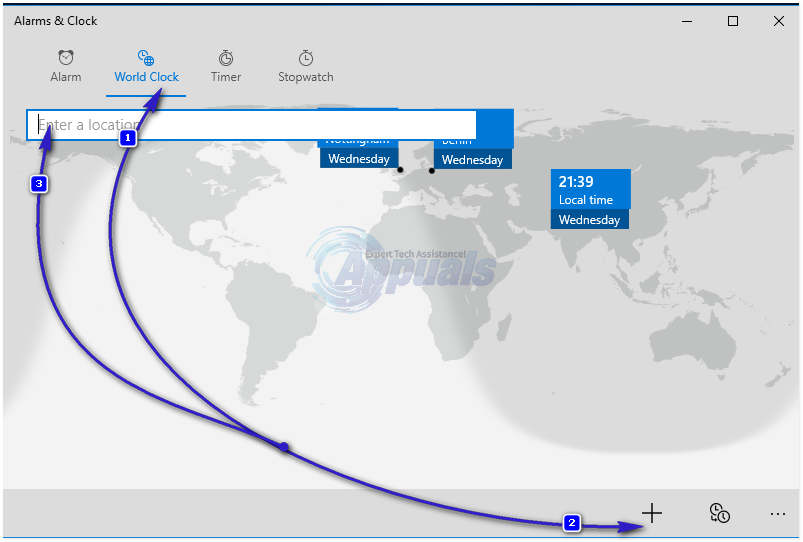
Как установить таймер в Windows 10
Таймер является еще одним приятным дополнением к Windows «Тревоги Часы ». Просто перейдите на страницу «Таймер», установите имя и время и нажмите кнопку воспроизведения. Вам не нужно ждать истечения одного таймера, чтобы установить другой. Используйте одну и ту же кнопку «плюс» и установите более одного таймера одновременно.
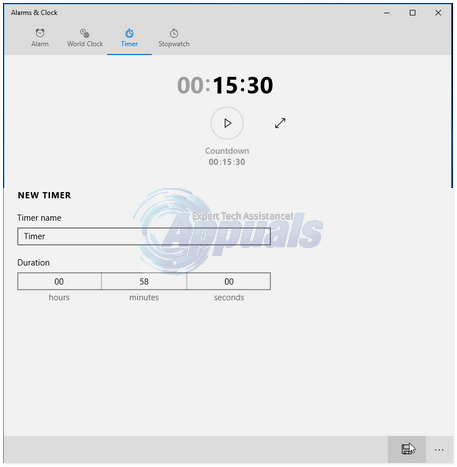
Как установить секундомер в Windows 10
Чтобы сделать Windows 10 многопользовательской операционной системой, Microsoft добавила в это приложение удобную функцию секундомера. Чтобы установить секундомер, перейдите к экрану секундомера и нажмите кнопку воспроизведения. Вы также можете записать круги, нажав кнопку с кружком слева от кнопки воспроизведения.
Замечания: Вы увидите уведомления о «Сигналы тревоги» Часы »в области уведомлений на панели задач. Если вы хотите использовать это приложение часто, вы можете закрепить это приложение на панели задач для быстрого доступа.